Onko tietokoneesi turvallinen?
|
|
|
- Viljo Korhonen
- 10 vuotta sitten
- Katselukertoja:
Transkriptio
1 Kotiope.com atk-apu kotonasi p Aarno Hyvönen 1/11 Onko tietokoneesi turvallinen? Jos haluat varmistaa tietokoneesi luotettavan toiminnan, huolehdi seuraavista asioita: 1. Ohjelmien päivitykset. Huolehdi, että käyttöjärjestelmä ja kaikki muutkin ohjelmat ovat ajan tasalla. Ohjelmista löytyy jatkuvasti porsaanreikiä, joita hyväksikäyttäen rikolliset voivat ottaa tietokoneesi haltuun tai hyväksikäyttää sitä esim. palvelunestohyökkäyksiin. Näitä reikiä paikataan ohjelmistopäivityksillä. Kun päivityslataus/asennus on käynnissä tietokone saattaa toimia melko hitaasti. Windows-käyttöjärjestelmän päivitykset. Voit asettaa päivitykset automaattisiksi, jolloin sinun ei tarvitse muistaa ladata niitä. Avaa Windows Update napsauttamalla. Se löytyy kaikki ohjelmat ohjelmaryhmästä. (Napsauta käynnistä-painike, valitse kaikki ohjelmat...) Valitse vasemmanpuoleisesta ruudusta Muuta asetuksia. Valitse haluamasi vaihtoehto. Suositeltava on automaattinen päivitys.
2 Kotiope.com atk-apu kotonasi p Aarno Hyvönen 2/11 Jos sinua pyydetään antamaan järjestelmänvalvojan salasana tai vahvistus, kirjoita salasana tai anna vahvistus. Muut ohjelmat. Monet ohjelmat päivittävät itse itsensä automaattisesti ellei käyttäjä ole ottanut automaattista päivitystä pois käytöstä. Voit tarkistaa ohjelman version ohjelman ohje-valikosta. Se löytyy kohdasta Tietoja... Samasta valikosta löytyy yleensä myös linkki ohjelman päivityssivuille. 2. Huolehdi, että tietokoneessasi on virustorjuntaohjelma (ja että sekin on ajantasalla) ja palomuuri. Palomuuri suojaa liikennettä sekä sisään että ulospäin. Palomuuri estää muiden tietokoneiden tunkeutumisen sinun tietokoneeseesi ja sen, ettei tietokoneessasi olevat mahdolliset haittaohjelmat pääse lähettämään tietoa koneestasi ulospäin. Maksullisissa virustorjuntaohjelmissa on yleensä sisäänrakennettuna myös palomuuriohjelma. Jos käytät ilmaisia virustorjuntaohjelmia huolehdi, että Windowsin oma palomuuriohjelma on käytössä. Voit tarkistaa nämä asiat ohjauspaneelin Tieturvakeskuksesta. (Klikkaa käynnistä - ohjauspaneeli - tietoturvakeskus)
3 Kotiope.com atk-apu kotonasi p Aarno Hyvönen 3/11 Täältä käsin voit myös tarvittaessa klikata esim. palomuurin käyttöön, mikäli se on syystä tai toisesta pois käytöstä. Toimivia ilmaisia virustorjuntaohjelmia: Panda Cloud Antivirus: Toimii hyvin jos koneesi on laajakaistaverkossa. Hyvää: ohjelma toimii pilvessä ts. ohjelman pääosat eivät olekaan asennettuina omalle koneellesi vaan Pandan palvelimelle. Myös ohjelman päivityksen tapahtuvat siellä. Ohjelma on helppokäyttöinen ja huomaamaton. Avast Free Antivirus Toimii hitaamallakin koneella ja hitaammilla yhteyksillä. Huonona puolena on mainokset, joissa kehotetaan lataamaan maksullinen proversio ohjelmasta. 3. Toimi internetissä harkiten. Mikään turvaohjelma ei pelasta sinua, jos käyttäydyt holtittomasti verkossa. Älä avaa roskapostia, vaan heitä ne suoraan roskakoriin! Avaaminen saattaa saastuttaa koneesi tai vähintäänkin viestittää roskapostittajalle, että avasit postin, jolloin roskapostittaja saa tiedon, että tänne kannattaa lähettää postia. Älä vieraile epäilyttävillä www-sivuilla. Pelkkä vierailu saastuneella sivulla altistaa koneesi haittaohjelmille ja viruksille. Älä lähetä eteenpäin kiertokirjeitä tai hauskoja videoita tms. Tällaiset tiedostot saattavat sisältää viruksia tai haittaohjelmia Vältä nettikorttien lähettämistä, ellet luota 100%:sti palvelun ylläpitäjään. Monet nettikorttipalvelut ovat osoittenkeruupalveluja roskapostitusta varten. Kirjoita www-osoitteet selaimen osoitekenttään silloin kun tiedät osoitteen. Käytä hakupalvelu kenttää (esim. Google) silloin kun et tiedä osoitetta. Kun kirjoitat osoitetta tarkista, ettet tee kirjoitusvirheitä, sillä monista suosituista www-sivuista on feikkisivustoja yhden kirjaimen ero saattaa viedä sinut aivan väärään paikkaan. Älä usko suoralta kädeltä jos saat ruudulle ilmoituksen viruksesta tai haittaohjelmasta. Ilmoitus saattaa olla myös haittaohjelman hämäysilmoitus. Älä varsinkaan anna lupaa asentaa mitään ennen kuin olet selvittänyt onko ilmoitus aiheellinen. Selvitystyötä voit tehdä esim. Googlettamalla ilmoituksessa mainituilla sanoilla, vierailemalla virustorjuntaohjelmien sivuilla ja tarkistamalla esim. Tietoturvakeskuksesta, että virustorjuntaohjelmasi ja palomuurisi ovat ajan tasalla. Jos sivusto pyytää asentamaan jonkun lisäosan tms. jotta sivustoa voidaan käyttää, suhtaudu
4 Kotiope.com atk-apu kotonasi p Aarno Hyvönen 4/11 siihen aina erittäin kriittisesti. Ohjelma voi hyvinkin olla virus tai haittaohjelma. Varmista ensi, että oikeasti olet sillä sivulla jolla luulet olevasi. Mieti voitko luottaa tähän firmaan. Jos vähänkin epäilet, älä anna lupaa ja kokeile voitko käyttää sivuja ilman tuota lisäosaa. Voit myös yrittää googlettaa lisätietoa firmasta. Internetin käyttö on kuitenkin lähes mahdotonta ilman selaimen lisäosia esim. videoita ei ilman niitä voi vielä nykyisin katsella. Lataa videoiden katseluohjelmat esim. Flash -player suoraan Adoben sivuilta. Kun lataat jotakin ilmaisohjelmaa ole tarkkana, ettet lataa jotakin ihan muuta. Nykyisin ilmaisohjelmia tarjoavat sivustot on rakennettu niin, että sitä haluttua ohjelmaa on erittäin vaikea ladata. Kun klikkaat lataa linkkiä, saattaa esille tulla jonkun muun ohjelman mainoslinkki, joka on huomattavasti isompi ja houkuttelevampi kuin se oikea latauslinkki. Lue linkkitekstit huolella ja ennen kuin tallennat tiedoston koneellesi, tarkista että tiedoston nimessä on viittaus haluamaasi ohjelmaan. Tarkista myös aina ennen latausta ja asennusta googlella muiden käyttäjien kommentteja ohjelmasta. Voi olla että ohjelma on osoittautunut haittaohjelmaksi ja muut ovat jo ehtineet siitä varoittaa. Älä koskaan anna salasanojasi, jos niitä kysytään sinulta sähköpostilla tai puhelimella vaikka kysyjä ilmoittaisi olevansa esim. poliisi tai pankin edustaja. Jos käytät palveluja joissa yksityisyys on erityisen kriittinen esim. pankkipalveluissa, tarkista että salattu tila on päällä. Kun olet kirjautumassa palveluun ilmestyy lukon kuva selaimen osoiteriville tai sivun alalaitaan. Klikkaamalla lukkoa voit tarkistaa mille taholle salaus sertifikaatti on myönnetty. (Uusin internet-selain ei toimi aina yhteen sivustojen kanssa ja siksi lukon kuva ei välttämättä näy ennen kuin napsautat käytä yhteensopivuustilaa ) Älä käytä samaa salasanaa tai helppoa salasanaa missään palvelussa. Voit ajatella, ettei sinulla ole mitään salaisuuksia eikä ole niin vaarallista, vaikka joku nyt pääsisi katsomaan vaikkapa sähköpostiasi. Asia ei kuitenkaan ole näin yksinkertainen. Murretuilla salasanoilla käydään kauppaa. Mustassa pörssissä tunnusten hinnat voivat olla jopa kymmeniä euroja. Mihin näitä sitten käytetään? Esim. identiteettivarkauksiin. Voidaan asioida toisen nimissä ja jopa tehdä kauppaa sinun laskuusi. Nimissäsi voidaan myös käyttää epäasiallisia palveluja tai kirjoitella julkisesti asiattomuuksia. Ideoita vaikean, mutta helposti muistettavan salasanan muodostamiseen: Tee salasana lempi lauseestasi siten, että poimit jokaisesta sanasta yhden kirjaimen esim. 1. tai viimeinen kirjain. Lisää salasanaan vielä numeroita ja erikoismerkkejä esim. huutomerkki. Esim. auto ajoi kilparataa, mittari näytti 500--> aakrmn500! Tee salasana siten, että se muodostaa näppäimistöllä jonkun kuvion. Älä kuitenkaan valitse liian helppoa kuviota. Tällöin voit käyttää kirjaimia, numeroita ja erikoismerkkejä. Tee yksi erittäin vaikea runkosalasana esim. 5 merkkiä. Käytä tätä samaa sanaa runkona muissakin palveluissa. Lisää kuitenkin eri palveluissa salasanan eteen ja taakse pari yksilöllistä merkkiä. Tee vaikeita salasanoja, mutta kirjoita ne paperille ja tallenna ne sitten erittäin varmaan paikkaan.
5 Kotiope.com atk-apu kotonasi p Aarno Hyvönen 5/11 Jos lähetät sähköpostilla tekstitiedostoja liitetiedostoina, tallenna tiedostot rtf-muotoon, jolloin niiden mukana ei voi mennä makroviruksia ja tiedoston saa myös auki millä tahansa tekstinkäsittelyohjelmalla. Anna tekstinkäsittelyohjelmassasi komento: tiedosto-tallenna nimellä ja valitse tallennusmuodoksi rtf. 4. Poista turhat tiedostot. Älä päästä tietokoneen c-asemaa liian täyteen. Tietokoneen toiminta hidastuu jos käyttöjärjestelmässä ei ole tilaa tilapäistiedostoille. Ongelmia tulee myös päivitysten lataamisen suhteen. Vapaan tilan minimi lienee jossain 500 Mt:n paikkeilla, mutta varmuuden vuoksi voisi olla hyvä vähintään 5-10 Gt vapaata tilaa. Silloin ei tarvitse kokoajan tarkkailla tilan riittämistä. Voit tarkistaa tietokoneen c-aseman (ja muidenkin asemien) tilan seuraavasti: Napsauta käynnistä-oma tietokone Napsauta hiiren 2. painikkella (oikeanpuoleinen painike) c-asemaa ja valitse ominaisuudet Voit vapauttaa tilaa poistamalla ylimääräisiä tiedostoja yksitellen valitsemalla ne ja napsauttamalla delete-näppäintä Paljon tilaa vieviä tiedostoja ovat videot, musiikki ja kuvat. Käyttöjärjestelmä ja internet-selain tallentavat jatkuvasti tilapäistiedostoja levylle. Näitä voi siivota pois järjestelmästä seuraavasti: Käynnistä painike-kaikki ohjelmat- apuohjelmat-järjestelmätyökalut-järjestä uudelleen Valitse järjestettäväksi asemaksi c-asema
6 Kotiope.com atk-apu kotonasi p Aarno Hyvönen 6/11 Poistaa kannatta ainakin: Väliaikaiset internet-tiedostot Offiline www-sivut Roskakori Tilapäiset tiedostot
7 Kotiope.com atk-apu kotonasi p Aarno Hyvönen 7/11 5. Turhien ohjelmien poistaminen Jos tietokoneeseen on tullut asennettua ohjelmia, joita ei ole sitten tullutkaan käyttäneeksi, kannattaa se poistaa kokonaan koneesta. Ohjelmat poistetaan koneesta seuraavasti: Käynnistä-ohjauspaneeli-ohjelmat ja toiminnot (Vista ja Windows 7) (ja lisää poista sovellus Windows xp) Huom! Älä poista ohjelmia, joita et tunne tai tiedä varmasti voiko niitä poistaa! Kaksoisklikkaa poistettavaa ohjelmaa ja hyväksy poisto. 6. Levyn eheyttäminen. Jos levyllä sijaitse tiedot sijaitsevat hujan hajan, toimii tietokone hitaammin, koska tietojen hakemiseen eri puolilta kiintolevyä menee enemmän aikaa. Siksi leveyn eheyttäminen kannattaa. Avaa Levyn eheytys napsauttamalla Käynnistä-painiketta ja valitsemalla Kaikki ohjelmat, Apuohjelmat, Järjestelmätyökalut ja Levyn eheytys. Palomuuri saattaa pyytää luvan jatkaa ohjelman käyttöä. Hyväksy ok:lla... Windows xp: napsauta ensin analysoi, niin saat selville tarvitseeko kiintolevyä eheyttää. Vista ja Windows 7: tarkista että automaattinen eheytys on päällä jolloin voit olla melko varma että kone on aina kunnossa. Halutessasi on mahdollista myös käynnistää eheytys manuaalisesti.
8 Kotiope.com atk-apu kotonasi p Aarno Hyvönen 8/11 Manuaalinen eheytys saattaa kestää jopa useita tunteja. 8.Rekisterin siivoaminen Kun Windowsiin asennetaan uusia ohjelmia ja myöhemmin poistetaan niitä, jää Windowsin rekisteriin viittauksia näihin ohjelmiin. Nämä viittaukset hidastavat tietokoneen toimintaa. Helpoiten rekisterin siivoaminen tapahtuu tähän tarkoitukseen sopivalla apuohjelmalla. Erittäin hyvä ja ilmainen apuohjelma on ccleaner. Ohjelma hoitaa rekisterin siivouksen lisäksi myös tilapäistiedostojen siivouksen. Lataa ja asenna ohjelma koneeseen ja käynnistä ohjelma.
9 Kotiope.com atk-apu kotonasi p Aarno Hyvönen 9/11 Aluksi esille tulee toiminto jolla voidaan siivota tilapäistiedostot, sivuhistoriat jne. Laita ruksi kohtiin jotka haluat poistaa ja napsauta sitten Aja Ccleaner -painiketta. Napsauta sitten rekisteri. Napsauta etsi rekisterin virheitä.
10 Kotiope.com atk-apu kotonasi p Aarno Hyvönen 10/11 Napsauta korjaa valitut rekisterin virheet Varmuuskopionti kannattaa. Vastaa kyllä. (Jos jokin sovellut muutosten jälkeen enää toimisikaan mikä on erittäin harvinaista voidaan alkuperäinen tilanne helposti palauttaa kun tallennettua rekisteritiedostoa napsautetaan hiiren 2. painikkeella ja valitaan yhdistä.) Ccleaneriä kannattaa käyttää säännöllisesti, esim. kerran viikossa, niin kone pysyy hyvässä vedossa.
11 Kotiope.com atk-apu kotonasi p Aarno Hyvönen 11/11 9. Huolehdi varmuuskopioinnista Tietokoneen kovalevyt (harjoavat keskimäärin joka 3. vuosi) eivät ole ikuisia ja käyttöjärjestelmät menevät aika ajoin sekaisin. Siksi varmuuskopiontia ei kannata laiminlyödä. Käyttöjärjestelmän tehdasasetuksista varmuuskopio Huom! Monissa tietokoneissa ei enää tule mukana tehdasasetusten palautuslevykkeitä. Silloin mukana tulee yleensä ohjeet miten voit itse tehdä palautuslevykkeet. On järkevää tehdä ne koska silloin voit milloin tahansa itse palauttaa järjestelmän alkuperäiseen tilaan eikä konetta tarvitse kiikuttaa huoltoon. Levykkeinä kannattaa käyttää DVD-levyjä tai BlueRay-levyjä jos kone niitä tukee. Jos levykkeet ovat hukassa, joit kysyä maahantuojalta ohjeita, miten toimitaan. Lähettävät luultavasti levykkeet käsittelymaksulla. Kaikkien tiedostojen varmuuskopiointi Voit tehdä varmuuskopioita kahdella tavalla Windows -versiostasi riippuen: Automaattinen varmuuskopiointi varmuuskopioi vain tiedostot ja tiedot, täydellinen tietokoneen varmuuskopiointi varmuuskopioi kaikki tietokoneen tiedot, myös käyttöjärjestelmän ja sovellukset. 1. Valitse Käynnistä ja sitten Ohjauspaneeli. 2. Valitse Järjestelmä ja ylläpito ja sitten Varmuuskopioi tietokoneesi Manuaalinen varmuuskopiointi. 1. Valitse tiedosto tai kansio jonka haluat varmuuskopioida napsauttamalla hiiren 2. painiketta (oikea painike) kohteen päällä 2. Valitse avautuvasta pikavalikosta kopioi 3. Siirry toiselle asemalle (usb-asema, usb-tikku jne) 4. Napsauta hiiren 2. painiketta ja valitse avautuvasta pikavalikosta liitä. Windows 7 Windows voi varmuuskopioida tiedostoja minkä tahansa valitsemasi aikataulun mukaisesti. Pro versioissa mahdollisuus tallentaa verkkoon tai tehdä levykuva. Levykuvan etuna on se, että tallentuu koko levyosio ja siten myös tehdasasetusten jälkeen tulleet päivitykset ja itse tehdyt tiedostot. Tavallisissa Windows 7-versioissa ja vanhemmissa windows versioissa levykuvan voi tehdä esim. Ping partimage -ohjelmalla, joka on Linux-pohjainen, ilmainen ohjelma. Levykuvan voi tehdä sillä esim. ulkoiselle kovalevylle, verkkoon tai isolle usb-tikulle (16-32 Gt). Ohjelma kopioi myös biosin. Siten sillä voidaan palauttaa Windows-kopiointivaiheen tilanteeseen, vaikka kone olisi virusten saastuttama tai muuten vain täysin sekaisin.
Memeo Instant Backup Pikaopas. Vaihe 1: Luo oma, ilmainen Memeo-tili. Vaihe 2: Liitä tallennusväline tietokoneeseen
 Johdanto Memeo Instant Backup on yksinkertainen varmuuskopiointiratkaisu monimutkaiseen digitaaliseen maailmaan. Memeo Instant Backup suojaa arvokkaat tietosi varmuuskopioimalla C-aseman tiedot automaattisesti
Johdanto Memeo Instant Backup on yksinkertainen varmuuskopiointiratkaisu monimutkaiseen digitaaliseen maailmaan. Memeo Instant Backup suojaa arvokkaat tietosi varmuuskopioimalla C-aseman tiedot automaattisesti
Windows 8.1:n vaiheittainen päivitysopas
 Windows 8.1:n vaiheittainen päivitysopas Windows 8.1:n asennus ja päivitys Päivitä BIOS, sovellukset ja ohjaimet ja suorita Windows Update Valitse asennustyyppi Asenna Windows 8.1 Käy Samsungin päivitystukisivust
Windows 8.1:n vaiheittainen päivitysopas Windows 8.1:n asennus ja päivitys Päivitä BIOS, sovellukset ja ohjaimet ja suorita Windows Update Valitse asennustyyppi Asenna Windows 8.1 Käy Samsungin päivitystukisivust
Tuplaturvan tilaus ja asennusohje
 Tuplaturvan tilaus ja asennusohje 1. Kirjaudu lähiverkkokauppaan omilla tunnuksillasi tai luo itsellesi käyttäjätunnus rekisteröitymällä Lähiverkkokaupan käyttäjäksi. a. Käyttäjätunnus on aina sähköpostiosoitteesi.
Tuplaturvan tilaus ja asennusohje 1. Kirjaudu lähiverkkokauppaan omilla tunnuksillasi tai luo itsellesi käyttäjätunnus rekisteröitymällä Lähiverkkokaupan käyttäjäksi. a. Käyttäjätunnus on aina sähköpostiosoitteesi.
LATAA JA ASENNA - ILMAISOHJELMIA INTERNETISTÄ
 LATAA JA ASENNA - ILMAISOHJELMIA INTERNETISTÄ SAMPOLAN KIRJASTO TIETOTORI Sammonkatu 2 33540 Tampere 040 800 7816 tietotori.sampola@tampere.fi LATAA JA ASENNA 2 Sisällysluettelo Sisällysluettelo... 2 Johdanto...
LATAA JA ASENNA - ILMAISOHJELMIA INTERNETISTÄ SAMPOLAN KIRJASTO TIETOTORI Sammonkatu 2 33540 Tampere 040 800 7816 tietotori.sampola@tampere.fi LATAA JA ASENNA 2 Sisällysluettelo Sisällysluettelo... 2 Johdanto...
PÄIVITÄ TIETOKONEESI
 PÄIVITÄ TIETOKONEESI SAMPOLAN KIRJASTO TIETOTORI Sammonkatu 2 33540 Tampere 040 800 7816 tietotori.sampola@tampere.fi PÄIVITÄ TIETOKONEESI 2(16) Sisällys 1. Mihin päivityksiä tarvitaan?... 3 1.1. Windowsin
PÄIVITÄ TIETOKONEESI SAMPOLAN KIRJASTO TIETOTORI Sammonkatu 2 33540 Tampere 040 800 7816 tietotori.sampola@tampere.fi PÄIVITÄ TIETOKONEESI 2(16) Sisällys 1. Mihin päivityksiä tarvitaan?... 3 1.1. Windowsin
CCLEANER PERUSKÄYTTÖ PERUSKÄYTTÖ
 CCLEANER PERUSKÄYTTÖ Tämän ohjeen avulla puhdistat tietokoneesi turhista, usein tietokoneen käyttöä hidastavista tiedostoista. Ohje opastaa sinua vaihe vaiheelta eteenpäin. CCleaner on luotettava, varmatoiminen
CCLEANER PERUSKÄYTTÖ Tämän ohjeen avulla puhdistat tietokoneesi turhista, usein tietokoneen käyttöä hidastavista tiedostoista. Ohje opastaa sinua vaihe vaiheelta eteenpäin. CCleaner on luotettava, varmatoiminen
CCLEANER LATAAMINEN JA ASENTAMINEN
 CCLEANER LATAAMINEN JA ASENTAMINEN Tämän ohjeen avulla lataat ja asennat CCleaner-ohjelman omalle tietokoneellesi. Ohje opastaa sinua vaihe vaiheelta eteenpäin, käytitpä sitten Internet Exploreria, Google
CCLEANER LATAAMINEN JA ASENTAMINEN Tämän ohjeen avulla lataat ja asennat CCleaner-ohjelman omalle tietokoneellesi. Ohje opastaa sinua vaihe vaiheelta eteenpäin, käytitpä sitten Internet Exploreria, Google
Office 2013 - ohjelmiston asennusohje
 Office 2013 - ohjelmiston asennusohje Tämän ohjeen kuvakaappaukset on otettu asentaessa ohjelmistoa Windows 7 käyttöjärjestelmää käyttävään koneeseen. Näkymät voivat hieman poiketa, jos sinulla on Windows
Office 2013 - ohjelmiston asennusohje Tämän ohjeen kuvakaappaukset on otettu asentaessa ohjelmistoa Windows 7 käyttöjärjestelmää käyttävään koneeseen. Näkymät voivat hieman poiketa, jos sinulla on Windows
ANVIA ONLINE BACKUP ASENNUSOPAS 1(7) ANVIA ONLINE BACKUP ASENNUSOPAS 1.0
 1(7) ANVIA ONLINE BACKUP Asioita, jotka tulee huomioida ennen asennusta! Koska palvelu sisältää myös sharing-ominaisuuden, on asiakas itse vastuussa millaisia tiedostoja palvelimelle varmuuskopioi ja kenelle
1(7) ANVIA ONLINE BACKUP Asioita, jotka tulee huomioida ennen asennusta! Koska palvelu sisältää myös sharing-ominaisuuden, on asiakas itse vastuussa millaisia tiedostoja palvelimelle varmuuskopioi ja kenelle
ANVIA VARMUUSKOPIOINTI 2.3
 1(6) ANVIA VARMUUSKOPIOINTI 2.3 Asioita, jotka tulee huomioida ennen asennusta! Koska palvelu sisältää myös sharing-ominaisuuden, on asiakas itse vastuussa millaisia tiedostoja palvelimelle varmuuskopioi
1(6) ANVIA VARMUUSKOPIOINTI 2.3 Asioita, jotka tulee huomioida ennen asennusta! Koska palvelu sisältää myös sharing-ominaisuuden, on asiakas itse vastuussa millaisia tiedostoja palvelimelle varmuuskopioi
LATAA JA ASENNA ILMAISOHJELMIA INTERNETISTÄ
 LATAA JA ASENNA ILMAISOHJELMIA INTERNETISTÄ HERVANNAN KIRJASTO TIETOTORI Insinöörinkatu 38 33720 Tampere 040 800 7805 tietotori.hervanta@tampere.fi LATAA JA ASENNA 2 Sisällysluettelo Johdanto... 3 Mitä
LATAA JA ASENNA ILMAISOHJELMIA INTERNETISTÄ HERVANNAN KIRJASTO TIETOTORI Insinöörinkatu 38 33720 Tampere 040 800 7805 tietotori.hervanta@tampere.fi LATAA JA ASENNA 2 Sisällysluettelo Johdanto... 3 Mitä
TIETOTURVA TUTUKSI. SAMPOLAN KIRJASTO TIETOTORI Sammonkatu 2 33540 Tampere 040 800 7816 tietotori.sampola@tampere.fi
 TIETOTURVA TUTUKSI SAMPOLAN KIRJASTO TIETOTORI Sammonkatu 2 33540 Tampere 040 800 7816 tietotori.sampola@tampere.fi TIETOTURVAN ALKEET 2(9) Avast Antivirus - ilmainen virustorjuntaohjelma Lataaminen Internet
TIETOTURVA TUTUKSI SAMPOLAN KIRJASTO TIETOTORI Sammonkatu 2 33540 Tampere 040 800 7816 tietotori.sampola@tampere.fi TIETOTURVAN ALKEET 2(9) Avast Antivirus - ilmainen virustorjuntaohjelma Lataaminen Internet
TIETOTURVA TUTUKSI. SAMPOLAN KIRJASTO TIETOTORI Sammonkatu 2 33540 Tampere 040 800 7816 tietotori.sampola@tampere.fi
 TIETOTURVA TUTUKSI SAMPOLAN KIRJASTO TIETOTORI Sammonkatu 2 33540 Tampere 040 800 7816 tietotori.sampola@tampere.fi TIETOTURVAN TUTUKSI 2(9) Avast Antivirus - ilmainen virustorjuntaohjelma Lataaminen Internet
TIETOTURVA TUTUKSI SAMPOLAN KIRJASTO TIETOTORI Sammonkatu 2 33540 Tampere 040 800 7816 tietotori.sampola@tampere.fi TIETOTURVAN TUTUKSI 2(9) Avast Antivirus - ilmainen virustorjuntaohjelma Lataaminen Internet
Microsoft Security Essentials (MSE) asennuspaketin lataaminen verkosta
 Etusivu > Tietohallintokeskus > Ohjeet > Tutoriaalit > Virustorjunta (Microsoft Security Essentials) Virustorjunta (Microsoft Security Essentials) Ohjeet Microsoft Security Essentials -virustorjuntaohjelman
Etusivu > Tietohallintokeskus > Ohjeet > Tutoriaalit > Virustorjunta (Microsoft Security Essentials) Virustorjunta (Microsoft Security Essentials) Ohjeet Microsoft Security Essentials -virustorjuntaohjelman
PÄIVITÄ TIETOKONEESI
 PÄIVITÄ TIETOKONEESI HERVANNAN TIETOTORI Insinöörinkatu 38 33721 Tampere 040 800 7805 tietotori.hervanta@tampere.fi PÄIVITÄ TIETOKONEESI 2(17) Sisällys 1. Mihin päivityksiä tarvitaan?... 3 1.1. Windowsin
PÄIVITÄ TIETOKONEESI HERVANNAN TIETOTORI Insinöörinkatu 38 33721 Tampere 040 800 7805 tietotori.hervanta@tampere.fi PÄIVITÄ TIETOKONEESI 2(17) Sisällys 1. Mihin päivityksiä tarvitaan?... 3 1.1. Windowsin
ohjeita kirjautumiseen ja käyttöön
 ohjeita kirjautumiseen ja käyttöön Kirjautumisesta Opiskelijat: kirjaudu aina tietokoneelle wilmatunnuksella etunimi.sukunimi@edu.ekami.fi + wilman salasana Opettajat: kirjaudu luokan opekoneelle @edu.ekami.fi
ohjeita kirjautumiseen ja käyttöön Kirjautumisesta Opiskelijat: kirjaudu aina tietokoneelle wilmatunnuksella etunimi.sukunimi@edu.ekami.fi + wilman salasana Opettajat: kirjaudu luokan opekoneelle @edu.ekami.fi
INTERBASE 5.0 PÄIVITYS VERSIOON 5.6
 1 INTERBASE 5.0 PÄIVITYS VERSIOON 5.6 HUOM: Tämä ohje on tarkoitettu yksittäisen koneen päivittämiseen, mikäli InterBase on asennettu serverille ota yhteys DL Software Tukeen. HUOM: Mikäli koneessasi on
1 INTERBASE 5.0 PÄIVITYS VERSIOON 5.6 HUOM: Tämä ohje on tarkoitettu yksittäisen koneen päivittämiseen, mikäli InterBase on asennettu serverille ota yhteys DL Software Tukeen. HUOM: Mikäli koneessasi on
Muistitikun liittäminen tietokoneeseen
 Muistitikun käyttäminen 1 Muistitikun liittäminen tietokoneeseen Muistitikku liitetään tietokoneen USB-porttiin. Koneessa voi olla useita USB-portteja ja tikun voi liittää mihin tahansa niistä. USB-portti
Muistitikun käyttäminen 1 Muistitikun liittäminen tietokoneeseen Muistitikku liitetään tietokoneen USB-porttiin. Koneessa voi olla useita USB-portteja ja tikun voi liittää mihin tahansa niistä. USB-portti
Poista tietokoneessasi olevat Javat ja asenna uusin Java-ohjelma
 Poista tietokoneessasi olevat Javat ja asenna uusin Java-ohjelma Jos käytät verkkopankkia kotikoneeltasi, toimi tämän ohjeen mukaan. Jos käytät verkkopankkia työpaikkasi tietokoneelta, anna tämä ohje työpaikan
Poista tietokoneessasi olevat Javat ja asenna uusin Java-ohjelma Jos käytät verkkopankkia kotikoneeltasi, toimi tämän ohjeen mukaan. Jos käytät verkkopankkia työpaikkasi tietokoneelta, anna tämä ohje työpaikan
Tietokoneiden ja mobiililaitteiden suojaus
 Tietokoneiden ja mobiililaitteiden suojaus mikko.kaariainen@opisto.hel.fi 4.10.2016 Lataa luennon materiaali, kirjoita osoite selaimen osoitelokeroon: opi.opisto.hel.fi/mikko Haittaohjelmat (malware) Virukset,
Tietokoneiden ja mobiililaitteiden suojaus mikko.kaariainen@opisto.hel.fi 4.10.2016 Lataa luennon materiaali, kirjoita osoite selaimen osoitelokeroon: opi.opisto.hel.fi/mikko Haittaohjelmat (malware) Virukset,
Tiedostojen lataaminen netistä ja asentaminen
 s. 1/5 Tiedostojen lataaminen netistä ja asentaminen Yleistä Internetissä on paljon hyödyllisiä ilmaisohjelmia, jotka voi ladata ja asentaa omalle koneelle. Osa ohjelmista löytyy suomenkielisiltä sivuilta,
s. 1/5 Tiedostojen lataaminen netistä ja asentaminen Yleistä Internetissä on paljon hyödyllisiä ilmaisohjelmia, jotka voi ladata ja asentaa omalle koneelle. Osa ohjelmista löytyy suomenkielisiltä sivuilta,
Visma Avendon asennusohje
 Visma Avendon asennusohje 1 Versio 5.21 On tärkeää, että käytössäsi on aina uusin toimittamamme versio ohjelmistosta. Asentamalla viimeisimmän version saat käyttöösi ohjelman tuoreimmat ominaisuudet ja
Visma Avendon asennusohje 1 Versio 5.21 On tärkeää, että käytössäsi on aina uusin toimittamamme versio ohjelmistosta. Asentamalla viimeisimmän version saat käyttöösi ohjelman tuoreimmat ominaisuudet ja
LATAA JA ASENNA ILMAISOHJELMIA INTERNETISTÄ
 LATAA JA ASENNA ILMAISOHJELMIA INTERNETISTÄ HERVANNAN KIRJASTO TIETOTORI Insinöörinkatu 38 33720 Tampere 040 800 7805 tietotori.hervanta@tampere.fi LATAA JA ASENNA 2 Sisällysluettelo Johdanto... 3 Mitä
LATAA JA ASENNA ILMAISOHJELMIA INTERNETISTÄ HERVANNAN KIRJASTO TIETOTORI Insinöörinkatu 38 33720 Tampere 040 800 7805 tietotori.hervanta@tampere.fi LATAA JA ASENNA 2 Sisällysluettelo Johdanto... 3 Mitä
Googlen palvelut synkronoinnin apuna. Kampin palvelukeskus Jukka Hanhinen, Urho Karjalainen, Rene Tigerstedt, Pirjo Salo
 Googlen palvelut synkronoinnin apuna Kampin palvelukeskus 31.01.2018 Jukka Hanhinen, Urho Karjalainen, Rene Tigerstedt, Pirjo Salo Google-tili Jos käytät Gmail-sähköpostia niin sinulla on Google-tili (nn.nn@gmail.com)
Googlen palvelut synkronoinnin apuna Kampin palvelukeskus 31.01.2018 Jukka Hanhinen, Urho Karjalainen, Rene Tigerstedt, Pirjo Salo Google-tili Jos käytät Gmail-sähköpostia niin sinulla on Google-tili (nn.nn@gmail.com)
Kansion asetusten muuttaminen Windows 2000 käyttöjärjestelmässä Resurssienhallinnan kautta
 Kansion asetusten muuttaminen Windows 2000 käyttöjärjestelmässä Resurssienhallinnan kautta..1 Tiedoston kytkeminen haluttuun ohjelmaan...2 Pikakuvakkeen luominen...3 Resurssien jakaminen verkossa olevien
Kansion asetusten muuttaminen Windows 2000 käyttöjärjestelmässä Resurssienhallinnan kautta..1 Tiedoston kytkeminen haluttuun ohjelmaan...2 Pikakuvakkeen luominen...3 Resurssien jakaminen verkossa olevien
LATAA JA ASENNA ILMAISOHJELMIA INTERNETISTÄ
 LATAA JA ASENNA ILMAISOHJELMIA INTERNETISTÄ HERVANNAN KIRJASTO TIETOTORI Insinöörinkatu 38 33720 Tampere 040 800 7805 tietotori.hervanta@tampere.fi LATAA JA ASENNA 2 Sisällysluettelo Johdanto... 3 Mitä
LATAA JA ASENNA ILMAISOHJELMIA INTERNETISTÄ HERVANNAN KIRJASTO TIETOTORI Insinöörinkatu 38 33720 Tampere 040 800 7805 tietotori.hervanta@tampere.fi LATAA JA ASENNA 2 Sisällysluettelo Johdanto... 3 Mitä
Poista tietokoneessa olevat Java ja asenna uusin Java-ohjelma
 Poista tietokoneessa olevat Java ja asenna uusin Java-ohjelma Jos käytät verkkopankkia kotikoneeltasi, toimi näiden ohjeiden mukaan. Jos käytät verkkopankkia työpaikkasi tietokoneelta, anna ohjeet työpaikan
Poista tietokoneessa olevat Java ja asenna uusin Java-ohjelma Jos käytät verkkopankkia kotikoneeltasi, toimi näiden ohjeiden mukaan. Jos käytät verkkopankkia työpaikkasi tietokoneelta, anna ohjeet työpaikan
Fiscal INFO TV -ohjelmisto koostuu kolmesta yksittäisestä ohjelmasta, Fiscal Media Player, Fiscal Media Manager ja Fiscal Media Server.
 PIKA-ALOITUSOPAS Fiscal INFO TV -ohjelmisto koostuu kolmesta yksittäisestä ohjelmasta, Fiscal Media Player, Fiscal Media Manager ja Fiscal Media Server. Fiscal Media Manager -ohjelmalla tehdään kalenteri,
PIKA-ALOITUSOPAS Fiscal INFO TV -ohjelmisto koostuu kolmesta yksittäisestä ohjelmasta, Fiscal Media Player, Fiscal Media Manager ja Fiscal Media Server. Fiscal Media Manager -ohjelmalla tehdään kalenteri,
Tietoa ja ohjeita Hämäläisten ylioppilassäätiön asuntoloiden laajakaistaverkon käytöstä
 Tietoa ja ohjeita Hämäläisten ylioppilassäätiön asuntoloiden laajakaistaverkon käytöstä Release 1 versio 4 14.9.2006 Espoon Taloyhtiöverkot Oy, 2006 Sisällysluettelo Osa 1: Perustietoa verkosta...3 Osa
Tietoa ja ohjeita Hämäläisten ylioppilassäätiön asuntoloiden laajakaistaverkon käytöstä Release 1 versio 4 14.9.2006 Espoon Taloyhtiöverkot Oy, 2006 Sisällysluettelo Osa 1: Perustietoa verkosta...3 Osa
MINI-LEXIA OPAS Versio 4.31
 Mini-Lexia-opas 2012 MINI-LEXIA OPAS Versio 4.31 Sisältö Yleistä Lexiasta ja Mini-Lexiasta... 2 Ohjeet Lexian ammattikäyttäjälle: Harjoitusten siirtäminen... 2 Harjoitusten siirtäminen muistitikulla...
Mini-Lexia-opas 2012 MINI-LEXIA OPAS Versio 4.31 Sisältö Yleistä Lexiasta ja Mini-Lexiasta... 2 Ohjeet Lexian ammattikäyttäjälle: Harjoitusten siirtäminen... 2 Harjoitusten siirtäminen muistitikulla...
Visma Nova. Visma Nova ASP käyttö ja ohjeet
 Visma Nova Visma Nova ASP käyttö ja ohjeet Oppaan päiväys: 2.2.2012. Helpdesk: http://www.visma.fi/asiakassivut/helpdesk/ Visma Software Oy pidättää itsellään oikeuden mahdollisiin parannuksiin ja/tai
Visma Nova Visma Nova ASP käyttö ja ohjeet Oppaan päiväys: 2.2.2012. Helpdesk: http://www.visma.fi/asiakassivut/helpdesk/ Visma Software Oy pidättää itsellään oikeuden mahdollisiin parannuksiin ja/tai
JÄRJESTELMÄTYÖKALUT SEKÄ SOVELLUSTEN POISTAMINEN
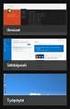 JÄRJESTELMÄTYÖKALUT SEKÄ SOVELLUSTEN POISTAMINEN Tämänkertaisen tehtävän aiheena ovat sovellusten lisäys/poisto sekä Windowsin mukana tulevat järjestelmätyökalut, jotka löytyvät valinnan Käynnistä Apuohjelmat
JÄRJESTELMÄTYÖKALUT SEKÄ SOVELLUSTEN POISTAMINEN Tämänkertaisen tehtävän aiheena ovat sovellusten lisäys/poisto sekä Windowsin mukana tulevat järjestelmätyökalut, jotka löytyvät valinnan Käynnistä Apuohjelmat
Ennen varmenteen asennusta varmista seuraavat asiat:
 NAPPULA-VARMENTEEN ASENNUSOHJE 1/17 Suosittelemme käyttämään Nappulaa uusimmalla versiolla Firefox- tai Chrome- tai Applen laitteissa Safariselaimesta. Tästä dokumentista löydät varmenteen asennusohjeet
NAPPULA-VARMENTEEN ASENNUSOHJE 1/17 Suosittelemme käyttämään Nappulaa uusimmalla versiolla Firefox- tai Chrome- tai Applen laitteissa Safariselaimesta. Tästä dokumentista löydät varmenteen asennusohjeet
Tietokoneiden ja mobiililaitteiden tietoturva
 Tietokoneiden ja mobiililaitteiden tietoturva mikko.kaariainen@opisto.hel.fi 8.3.2016 Lataa luennon materiaali, kirjoita osoite selaimen osoitelokeroon: opi.opisto.hel.fi/mikko Tietokoneen suojaus Palomuuri
Tietokoneiden ja mobiililaitteiden tietoturva mikko.kaariainen@opisto.hel.fi 8.3.2016 Lataa luennon materiaali, kirjoita osoite selaimen osoitelokeroon: opi.opisto.hel.fi/mikko Tietokoneen suojaus Palomuuri
Olet tehnyt hyvän valinnan hankkiessasi kotimaisen StorageIT varmuuskopiointipalvelun.
 StorageIT 2006 varmuuskopiointiohjelman asennusohje. Hyvä asiakkaamme! Olet tehnyt hyvän valinnan hankkiessasi kotimaisen StorageIT varmuuskopiointipalvelun. Ennen asennuksen aloittamista Varmista, että
StorageIT 2006 varmuuskopiointiohjelman asennusohje. Hyvä asiakkaamme! Olet tehnyt hyvän valinnan hankkiessasi kotimaisen StorageIT varmuuskopiointipalvelun. Ennen asennuksen aloittamista Varmista, että
Visma Econet -ohjelmat ActiveX on epävakaa -virheilmoituksen korjausohjeet
 1 Visma Econet -ohjelmat ActiveX on epävakaa -virheilmoituksen korjausohjeet Microsoft on julkaissut Office-paketteihin tietoturvapäivitykset. Seuraavat päivitykset aiheuttavat Visma Econet -ohjelmissa
1 Visma Econet -ohjelmat ActiveX on epävakaa -virheilmoituksen korjausohjeet Microsoft on julkaissut Office-paketteihin tietoturvapäivitykset. Seuraavat päivitykset aiheuttavat Visma Econet -ohjelmissa
Turvallisempaa tietokoneen ja Internetin käyttöä
 Senioreille ja vähän nuoremmillekin Lisätietoja osoitteessa http://www.palvelen.fi/arkisto/ Mediataitoviikolla 6. helmikuuta 2013 1 Pohjustus 2 Java-ohjauspaneeli Adobe Reader ja Flash Player Internet-selaimista
Senioreille ja vähän nuoremmillekin Lisätietoja osoitteessa http://www.palvelen.fi/arkisto/ Mediataitoviikolla 6. helmikuuta 2013 1 Pohjustus 2 Java-ohjauspaneeli Adobe Reader ja Flash Player Internet-selaimista
MALWAREBYTES ANTI-MALWARE
 MALWAREBYTES ANTI-MALWARE SAMPOLAN KIRJASTO TIETOTORI Sammonkatu 2 33540 Tampere 040 800 7816 tietotori.sampola@tampere.fi MALWAREBYTES ANTI-MALWARE 2 MALWAREBYTES ANTI-MALWARE HAITTAOHJELMIEN VALVONTA-
MALWAREBYTES ANTI-MALWARE SAMPOLAN KIRJASTO TIETOTORI Sammonkatu 2 33540 Tampere 040 800 7816 tietotori.sampola@tampere.fi MALWAREBYTES ANTI-MALWARE 2 MALWAREBYTES ANTI-MALWARE HAITTAOHJELMIEN VALVONTA-
lizengo Asennusopas Windows: in kopioiminen
 lizengo Asennusopas Windows: in kopioiminen Windows: in kopioiminen lizengo Asennusopas Klikkaa sitä Windows-versiota, jonka haluat kopioida USB-tikulle, niin pääset suoraan oikeaan oppaaseen. Windows
lizengo Asennusopas Windows: in kopioiminen Windows: in kopioiminen lizengo Asennusopas Klikkaa sitä Windows-versiota, jonka haluat kopioida USB-tikulle, niin pääset suoraan oikeaan oppaaseen. Windows
F-Secure KEY salasanojenhallintaohjelman käyttöönotto Mac -laitteella
 F-Secure KEY salasanojenhallintaohjelman käyttöönotto Mac -laitteella 1 F-Secure KEY F-Secure KEY on palvelu, joka tallentaa turvallisesti kaikki henkilökohtaiset tunnistetiedot, kuten salasanat ja maksukorttitiedot,
F-Secure KEY salasanojenhallintaohjelman käyttöönotto Mac -laitteella 1 F-Secure KEY F-Secure KEY on palvelu, joka tallentaa turvallisesti kaikki henkilökohtaiset tunnistetiedot, kuten salasanat ja maksukorttitiedot,
Verkkoliittymän ohje. F-Secure Online Backup Service for Consumers 2.1
 Verkkoliittymän ohje F-Secure Online Backup Service for Consumers 2.1 F-Secure Online Backup Service for Consumers -verkkoliittymän ohje... 2 Johdanto... 2 Mikä F-Secure Online Backup Service for Consumers
Verkkoliittymän ohje F-Secure Online Backup Service for Consumers 2.1 F-Secure Online Backup Service for Consumers -verkkoliittymän ohje... 2 Johdanto... 2 Mikä F-Secure Online Backup Service for Consumers
F-Secure Anti-Virus for Mac 2015
 F-Secure Anti-Virus for Mac 2015 2 Sisällys F-Secure Anti-Virus for Mac 2015 Sisällys Luku 1: Aloittaminen...3 1.1 Tilauksen hallinta...4 1.2 Tietokoneen suojauksen varmistaminen...4 1.2.1 Suojaustilakuvakkeet...4
F-Secure Anti-Virus for Mac 2015 2 Sisällys F-Secure Anti-Virus for Mac 2015 Sisällys Luku 1: Aloittaminen...3 1.1 Tilauksen hallinta...4 1.2 Tietokoneen suojauksen varmistaminen...4 1.2.1 Suojaustilakuvakkeet...4
Windows Vistan varmuuskopiointi
 Vaihtoehtoja varmuuskopiointiin 1 Windows Vistan varmuuskopiointi Sisällysluettelo mikko.kaariainen@opisto.hel.fi Windows Vistan varmuuskopiointi... 2 Ensimmäinen varmuuskopiointi ja asetukset... 2 Seuraava
Vaihtoehtoja varmuuskopiointiin 1 Windows Vistan varmuuskopiointi Sisällysluettelo mikko.kaariainen@opisto.hel.fi Windows Vistan varmuuskopiointi... 2 Ensimmäinen varmuuskopiointi ja asetukset... 2 Seuraava
ClassPad fx-cp400 päivitys. + Manager for ClassPad II Subscription päivitys
 ClassPad fx-cp400 päivitys + Manager for ClassPad II Subscription päivitys Käyttöjärjestelmän ja Add-in sovellusten päivityksestä Casio suosittelee aina viimeisimmän käyttöjärjestelmän asentamista. Tällöin
ClassPad fx-cp400 päivitys + Manager for ClassPad II Subscription päivitys Käyttöjärjestelmän ja Add-in sovellusten päivityksestä Casio suosittelee aina viimeisimmän käyttöjärjestelmän asentamista. Tällöin
F-Secure Mobile Security. Android
 F-Secure Mobile Security Android F-Secure Mobile Security Sisällysluettelo 3 Sisällys Luku 1:Asennus...5 Asentaminen...6 Aktivointi...7 Luku 2:Luottamuksellisten tietojen suojaaminen...9 Anti-Theftin
F-Secure Mobile Security Android F-Secure Mobile Security Sisällysluettelo 3 Sisällys Luku 1:Asennus...5 Asentaminen...6 Aktivointi...7 Luku 2:Luottamuksellisten tietojen suojaaminen...9 Anti-Theftin
Skype for Business pikaohje
 Skype for Business pikaohje Sisällys KOKOUSKUTSU... 2 ENNEN ENSIMMÄISEN KOKOUKSEN ALKUA... 4 LIITTYMINEN KOKOUKSEEN SKYPE FOR BUSINEKSELLA... 5 LIITTYMINEN KOKOUKSEEN SELAIMEN KAUTTA... 6 LIITTYMINEN KOKOUKSEEN
Skype for Business pikaohje Sisällys KOKOUSKUTSU... 2 ENNEN ENSIMMÄISEN KOKOUKSEN ALKUA... 4 LIITTYMINEN KOKOUKSEEN SKYPE FOR BUSINEKSELLA... 5 LIITTYMINEN KOKOUKSEEN SELAIMEN KAUTTA... 6 LIITTYMINEN KOKOUKSEEN
Coolselector Asennusohje
 MAKING MODERN LIVING POSSIBLE Coolselector Asennusohje Täydellinen valinta on vain muutaman klikkauksen päässä www.danfoss.fi/kylma Yleiset vaatimukset Windows XP asennus Windows 7 asennus Asennuksen poisto
MAKING MODERN LIVING POSSIBLE Coolselector Asennusohje Täydellinen valinta on vain muutaman klikkauksen päässä www.danfoss.fi/kylma Yleiset vaatimukset Windows XP asennus Windows 7 asennus Asennuksen poisto
020 7766 085 Palvelemme arkisin klo. 08:00-17:00
 020 7766 085 Palvelemme arkisin klo. 08:00-17:00 Windows Phone 8 Nokia Lumia käyttöönotto Sisällysluettelo Uuden puhelimen perusasetukset... 2 ENSI KÄYNNISTYS... 2 MICROSOFT-TILIN LUOMINEN... 3 KIRJAUTUMINEN
020 7766 085 Palvelemme arkisin klo. 08:00-17:00 Windows Phone 8 Nokia Lumia käyttöönotto Sisällysluettelo Uuden puhelimen perusasetukset... 2 ENSI KÄYNNISTYS... 2 MICROSOFT-TILIN LUOMINEN... 3 KIRJAUTUMINEN
Bitnami WordPress - Asenna WordPress koneellesi. Jari Sarja
 WordPress - Asenna WordPress koneellesi Jari Sarja jari.sarja @otavanopisto.fi 2018 SISÄLLYSLUETTELO 1 Johdanto... 3 1.1 n Wordpress... 3 1.2 Edut ja haitat... 3 2 WordPressin Asennus bitnamilla...4 2.1
WordPress - Asenna WordPress koneellesi Jari Sarja jari.sarja @otavanopisto.fi 2018 SISÄLLYSLUETTELO 1 Johdanto... 3 1.1 n Wordpress... 3 1.2 Edut ja haitat... 3 2 WordPressin Asennus bitnamilla...4 2.1
Järjestelmän asetukset. Asetustiedostojen muokkaaminen. Pääkäyttäjä eli root. Järjestelmänhallinnan työkalut
 Järjestelmän asetukset Järjestelmänhallinnan työkalut Ubuntussa järjestelmän hallintaan ja asetusten muokkaamiseen tarkoitetut ohjelmat on koottu Järjestelmä-valikon alle Asetukset- ja Ylläpito -alavalikoista
Järjestelmän asetukset Järjestelmänhallinnan työkalut Ubuntussa järjestelmän hallintaan ja asetusten muokkaamiseen tarkoitetut ohjelmat on koottu Järjestelmä-valikon alle Asetukset- ja Ylläpito -alavalikoista
F-Secure KEY salasanojenhallintaohjelman käyttöönotto PC -laitteella
 F-Secure KEY salasanojenhallintaohjelman käyttöönotto PC -laitteella 1 F-Secure KEY F-Secure KEY on palvelu, joka tallentaa turvallisesti kaikki henkilökohtaiset tunnistetiedot, kuten salasanat ja maksukorttitiedot,
F-Secure KEY salasanojenhallintaohjelman käyttöönotto PC -laitteella 1 F-Secure KEY F-Secure KEY on palvelu, joka tallentaa turvallisesti kaikki henkilökohtaiset tunnistetiedot, kuten salasanat ja maksukorttitiedot,
Ohjelmisto on tietokanta pohjainen tiedostojärjestelmä, joka sisältää virtuaalisen hakemisto rakenteen.
 1 / 50 1. Etusivu Ohjelmisto on tietokanta pohjainen tiedostojärjestelmä, joka sisältää virtuaalisen hakemisto rakenteen. Virtuaali hakemistoihin voi tuoda tiedostoja tietokoneelta tai luoda niitä tällä
1 / 50 1. Etusivu Ohjelmisto on tietokanta pohjainen tiedostojärjestelmä, joka sisältää virtuaalisen hakemisto rakenteen. Virtuaali hakemistoihin voi tuoda tiedostoja tietokoneelta tai luoda niitä tällä
mobile PhoneTools Käyttöopas
 mobile PhoneTools Käyttöopas Sisältö Vaatimukset...2 Ennen asennusta...3 Asentaminen - mobile PhoneTools...4 Matkapuhelimen asennus ja määritys...5 Online-rekisteröinti...7 Asennuksen poistaminen - mobile
mobile PhoneTools Käyttöopas Sisältö Vaatimukset...2 Ennen asennusta...3 Asentaminen - mobile PhoneTools...4 Matkapuhelimen asennus ja määritys...5 Online-rekisteröinti...7 Asennuksen poistaminen - mobile
Fiscal Media Server STD -ohje
 Fiscal Media Server STD -ohje 1. Johdanto 2. Ohjelmien käyttöoikeudet 3. Fiscal Media Server STD 3.1. Uudet ominaisuudet 4. Ongelmia käyttöönotossa 5. Esimerkkejä 1. Johdanto HUOM! Nämä ohjeet ovat tarkoitettu
Fiscal Media Server STD -ohje 1. Johdanto 2. Ohjelmien käyttöoikeudet 3. Fiscal Media Server STD 3.1. Uudet ominaisuudet 4. Ongelmia käyttöönotossa 5. Esimerkkejä 1. Johdanto HUOM! Nämä ohjeet ovat tarkoitettu
TIETOTURVA. Miten suojaudun haittaohjelmilta
 TIETOTURVA Miten suojaudun haittaohjelmilta TIETOVERKON RAKENNE Koti Reititin tai modeemi Internet Palvelimet - Pankki - S-posti - Lehdet - Tv / elokuvat - Sosiaaliset mediat - Ym. Roisto PARI HYÖKKÄYKSTÄ
TIETOTURVA Miten suojaudun haittaohjelmilta TIETOVERKON RAKENNE Koti Reititin tai modeemi Internet Palvelimet - Pankki - S-posti - Lehdet - Tv / elokuvat - Sosiaaliset mediat - Ym. Roisto PARI HYÖKKÄYKSTÄ
Uuden työtilan luonti
 Uuden työtilan luonti 1. Valitaan Uusi työtila vasemmanpuoleisesta valikosta 2. Valitaan Tyhjä työtila aukeavasta valikosta. Tämä toiminto luo uuden tyhjän työtilan. 3. Kun uusi työtila on luotu, aukeaa
Uuden työtilan luonti 1. Valitaan Uusi työtila vasemmanpuoleisesta valikosta 2. Valitaan Tyhjä työtila aukeavasta valikosta. Tämä toiminto luo uuden tyhjän työtilan. 3. Kun uusi työtila on luotu, aukeaa
Ohje: Tiedostot turvaan ja puhdas Ubuntu alle
 Sivu 1/5 Ohje: Tänään törmäsin tilanteeseen, jossa eräällä Ubuntu-peruskäyttäjällä oli ongelmana, että tietokone käynnistyi jatkuvasti uudelleen, oletettavasti käyttöjärjestelmän vioittumisen seurauksena.
Sivu 1/5 Ohje: Tänään törmäsin tilanteeseen, jossa eräällä Ubuntu-peruskäyttäjällä oli ongelmana, että tietokone käynnistyi jatkuvasti uudelleen, oletettavasti käyttöjärjestelmän vioittumisen seurauksena.
ClassPad fx-cp400 OS2-päivitys. + Manager-ohjelmisto ja Physium-sovellus
 ClassPad fx-cp400 OS2-päivitys + Manager-ohjelmisto ja Physium-sovellus Käyttöjärjestelmän ja Add-in sovellusten päivityksestä Casio suosittelee aina viimeisimmän käyttöjärjestelmän asentamista. Tällöin
ClassPad fx-cp400 OS2-päivitys + Manager-ohjelmisto ja Physium-sovellus Käyttöjärjestelmän ja Add-in sovellusten päivityksestä Casio suosittelee aina viimeisimmän käyttöjärjestelmän asentamista. Tällöin
10 parasta vinkkiä tietokoneongelmiin
 Sisällys 10 parasta vinkkiä tietokoneongelmiin 1 Aseta salasana 2 2 Poista tarpeettomat ohjelmat 3 3 Käytä Järjestelmän määritykset -työkalua 4 4 Paranna suorituskykyä ReadyBoostilla 5 5 Lisää ulkoinen
Sisällys 10 parasta vinkkiä tietokoneongelmiin 1 Aseta salasana 2 2 Poista tarpeettomat ohjelmat 3 3 Käytä Järjestelmän määritykset -työkalua 4 4 Paranna suorituskykyä ReadyBoostilla 5 5 Lisää ulkoinen
HP ProBook 430 G5 kannettavien käyttöönotto
 HP ProBook 430 G5 kannettavien käyttöönotto Windows 10:n asennus, päivitysten tarkistus ja Abitti-asetukset Kytke tietokone verkkovirtaan ennen koneen käynnistämistä! Windows 10 Home käyttöjärjestelmän
HP ProBook 430 G5 kannettavien käyttöönotto Windows 10:n asennus, päivitysten tarkistus ja Abitti-asetukset Kytke tietokone verkkovirtaan ennen koneen käynnistämistä! Windows 10 Home käyttöjärjestelmän
Google-dokumentit. Opetusteknologiakeskus Mediamylly
 Google-dokumentit 1 2 3 Yleistä 1.1 Tilin luominen 4 1.2 Docs-päävalikkoon siirtyminen 7 Dokumentit-päävalikko 2.1 Kirjaudu Dokumentteihin 9 2.2 Lähetä tiedosto Google-dokumentteihin 11 2.3 Uuden asiakirjan
Google-dokumentit 1 2 3 Yleistä 1.1 Tilin luominen 4 1.2 Docs-päävalikkoon siirtyminen 7 Dokumentit-päävalikko 2.1 Kirjaudu Dokumentteihin 9 2.2 Lähetä tiedosto Google-dokumentteihin 11 2.3 Uuden asiakirjan
Ohjeet asiakirjan lisäämiseen arkistoon
 Ohjeet asiakirjan lisäämiseen arkistoon 1. Jos koneellesi ei vielä ole asennettu Open Office ohjelmaa, voit ladata sen linkistä joka löytyy Arkisto => Asiakirjapohjat sivulta seuran kotisivuilta. Jos ohjelma
Ohjeet asiakirjan lisäämiseen arkistoon 1. Jos koneellesi ei vielä ole asennettu Open Office ohjelmaa, voit ladata sen linkistä joka löytyy Arkisto => Asiakirjapohjat sivulta seuran kotisivuilta. Jos ohjelma
Site Data Manager Käyttöohje
 Site Data Manager Käyttöohje Sisällysluettelo Sivu Mikä on SDM 2 SDM asennus 2 Ohjelman käyttö 3 Päävalikko 4 Varmuuskopion tekeminen 5 Täydellisen palautuksen tekeminen 6 Osittaisen palautuksen tekeminen
Site Data Manager Käyttöohje Sisällysluettelo Sivu Mikä on SDM 2 SDM asennus 2 Ohjelman käyttö 3 Päävalikko 4 Varmuuskopion tekeminen 5 Täydellisen palautuksen tekeminen 6 Osittaisen palautuksen tekeminen
Luku 7 Uusien Mallien Tiedostot
 Luku 7 Uusien Mallien Tiedostot Kaikki ZoomTextin asetukset voidaan tallentaa ja palauttaa käyttämällä mallitiedostoja. Mallitiedostot kontrolloivat kaikkia ZoomTextin toimintoja mukaan lukien suurennustasot,
Luku 7 Uusien Mallien Tiedostot Kaikki ZoomTextin asetukset voidaan tallentaa ja palauttaa käyttämällä mallitiedostoja. Mallitiedostot kontrolloivat kaikkia ZoomTextin toimintoja mukaan lukien suurennustasot,
Omahallinta.fi itsepalvelusivusto
 Turvapaketti Asennusohje 04/2016 Omahallinta.fi itsepalvelusivusto Kirjautuminen Palveluun kirjaudutaan osoitteessa https://oma.ipp.fi/ Palvelun käyttökielien valintapainikkeet (suomi/ruotsi) Käyttäjätunnus
Turvapaketti Asennusohje 04/2016 Omahallinta.fi itsepalvelusivusto Kirjautuminen Palveluun kirjaudutaan osoitteessa https://oma.ipp.fi/ Palvelun käyttökielien valintapainikkeet (suomi/ruotsi) Käyttäjätunnus
Mathcad 14.0 Single User -asennus 12.3.2008
 Mathcad 14.0 Single User -asennus 12.3.2008 Asennuksessa on kaksi vaihetta. Ensin asennetaan ohjelma tietokoneelle (vaiheet 1-3). Sen jälkeen asennetaan lisenssi (vaiheet 4-12). 1. Aseta Mathcad 14 CD-levy
Mathcad 14.0 Single User -asennus 12.3.2008 Asennuksessa on kaksi vaihetta. Ensin asennetaan ohjelma tietokoneelle (vaiheet 1-3). Sen jälkeen asennetaan lisenssi (vaiheet 4-12). 1. Aseta Mathcad 14 CD-levy
TALLENNETAAN MUISTITIKULLE JA MUISTIKORTILLE
 TALLENNETAAN MUISTITIKULLE JA MUISTIKORTILLE HERVANNAN KIRJASTON TIETOTORI Insinöörinkatu 38 33720 Tampere 040 800 7805 tietotori.hervanta@tampere.fi TALLENNETAAN MUISTIKULLE JA MUISTIKORTILLE 1 Muistitikun
TALLENNETAAN MUISTITIKULLE JA MUISTIKORTILLE HERVANNAN KIRJASTON TIETOTORI Insinöörinkatu 38 33720 Tampere 040 800 7805 tietotori.hervanta@tampere.fi TALLENNETAAN MUISTIKULLE JA MUISTIKORTILLE 1 Muistitikun
Maventa Connector Käyttöohje
 Maventa Connector Käyttöohje 17.4.2015 Sisällys 1. Esittely... 2 1.1. Käytön edellytykset... 2 1.2. Tuetut aineistomuodot... 2 2. Asennustiedosto... 3 2.1. Sisäänkirjautuminen... 7 3. Asetuksien määrittäminen...
Maventa Connector Käyttöohje 17.4.2015 Sisällys 1. Esittely... 2 1.1. Käytön edellytykset... 2 1.2. Tuetut aineistomuodot... 2 2. Asennustiedosto... 3 2.1. Sisäänkirjautuminen... 7 3. Asetuksien määrittäminen...
Onko tietokoneessasi useita Java-ohjelmia tai vanhoja javoja?
 Onko tietokoneessasi useita Java-ohjelmia tai vanhoja javoja? Jos käytät verkkopankkia kotikoneeltasi, toimi tämän ohjeen mukaan. Jos käytät verkkopankkia työpaikkasi tietokoneelta, anna tämä ohje työpaikan
Onko tietokoneessasi useita Java-ohjelmia tai vanhoja javoja? Jos käytät verkkopankkia kotikoneeltasi, toimi tämän ohjeen mukaan. Jos käytät verkkopankkia työpaikkasi tietokoneelta, anna tämä ohje työpaikan
PIKAOPAS. Nokia Connectivity Cable Drivers -ohjainten asentaminen
 PIKAOPAS Nokia Connectivity Cable Drivers -ohjainten asentaminen Sisällysluettelo 1. Johdanto...1 2. Mitä tarvitaan...1 3. Nokia Connectivity Cable Drivers -ohjainten asentaminen...2 3.1 Ennen asennusta...2
PIKAOPAS Nokia Connectivity Cable Drivers -ohjainten asentaminen Sisällysluettelo 1. Johdanto...1 2. Mitä tarvitaan...1 3. Nokia Connectivity Cable Drivers -ohjainten asentaminen...2 3.1 Ennen asennusta...2
Asennus- ja aktivointiohje (Päivitetty )
 Asennus- ja aktivointiohje (Päivitetty 22.2.2012) Organisaation / tietokoneen asennuksista vastaavalle. Sisältö 1. Järjestelmävaatimukset 2. Ohjelmiston asennus 3. Ohjelmiston käyttöohjeet 4. Ohjelmiston
Asennus- ja aktivointiohje (Päivitetty 22.2.2012) Organisaation / tietokoneen asennuksista vastaavalle. Sisältö 1. Järjestelmävaatimukset 2. Ohjelmiston asennus 3. Ohjelmiston käyttöohjeet 4. Ohjelmiston
Autentikoivan lähtevän postin palvelimen asetukset
 Autentikoivan lähtevän postin palvelimen asetukset - Avaa Työkalut valikko ja valitse Tilien asetukset - Valitse vasemman reunan lokerosta Lähtevän postin palvelin (SM - Valitse listasta palvelin, jonka
Autentikoivan lähtevän postin palvelimen asetukset - Avaa Työkalut valikko ja valitse Tilien asetukset - Valitse vasemman reunan lokerosta Lähtevän postin palvelin (SM - Valitse listasta palvelin, jonka
DNA Netti. Sisältö. DNA Netti - Käyttöohje v.0.1
 DNA Netti DNA Netti on Mokkuloiden yhteysohjelma. Ohjelman avulla voit hallita Mokkulan asetuksia sekä luoda yhteyden internetiin Mokkulan, WLANin tai Ethernet -yhteyden avulla. Sisältö DNA Netti - Testaa
DNA Netti DNA Netti on Mokkuloiden yhteysohjelma. Ohjelman avulla voit hallita Mokkulan asetuksia sekä luoda yhteyden internetiin Mokkulan, WLANin tai Ethernet -yhteyden avulla. Sisältö DNA Netti - Testaa
Alfa-ohjelmat, verkkoasennus, asennusohje 2006 syyskuu. Alfa-ohjelmat ASENNUSOHJE. Verkkoasennus-CD, versio 1.25. Kielioppi & kirjallisuus
 2 Alfa-ohjelmat ASENNUSOHJE Verkkoasennus-CD, versio 1.25 Kielioppi & kirjallisuus Oppikirja ja Harjoituskirja englanti, ruotsi, saksa, ranska, suomi Harjoituskirjojen tasot: 1, 2 ja 3 Alfa-aihepiirisanasto
2 Alfa-ohjelmat ASENNUSOHJE Verkkoasennus-CD, versio 1.25 Kielioppi & kirjallisuus Oppikirja ja Harjoituskirja englanti, ruotsi, saksa, ranska, suomi Harjoituskirjojen tasot: 1, 2 ja 3 Alfa-aihepiirisanasto
Pedanet oppilaan ohje Aleksanteri Kenan koulu Eija Arvola
 Pedanet oppilaan ohje Aleksanteri Kenan koulu Eija Arvola 26.8.2016 SISÄLLYSLUETTELO 1. Omat asetukset kuntoon (kaikkien tehtävä aluksi) sivut 3-5 2. Tärkeiden sivujen tilaaminen omiin linkkeihin sivut
Pedanet oppilaan ohje Aleksanteri Kenan koulu Eija Arvola 26.8.2016 SISÄLLYSLUETTELO 1. Omat asetukset kuntoon (kaikkien tehtävä aluksi) sivut 3-5 2. Tärkeiden sivujen tilaaminen omiin linkkeihin sivut
RATKI 1.0 Käyttäjän ohje
 RATKI RATKI 1.0 Käyttäjän ohje Ohje 0.5 Luottamuksellinen Vastuuhenkilö Petri Ahola Sisällysluettelo 1. Yleistä... 3 1.1. Kuvaus... 3 1.2. Esitiedot... 3 1.3. RATKIn käyttöoikeuksien hankinta... 3 1.4.
RATKI RATKI 1.0 Käyttäjän ohje Ohje 0.5 Luottamuksellinen Vastuuhenkilö Petri Ahola Sisällysluettelo 1. Yleistä... 3 1.1. Kuvaus... 3 1.2. Esitiedot... 3 1.3. RATKIn käyttöoikeuksien hankinta... 3 1.4.
Microsoft Outlook Web Access. Pikaohje sähköpostin peruskäyttöön
 Microsoft Outlook Web Access Pikaohje sähköpostin peruskäyttöön 1 Käyttö työpaikalla (Hallinto-verkossa) Käynnistetään sähköposti Työpöydällä olevasta Faiposti-pikakuvakkeesta (hiirellä kaksoisklikkaamalla).
Microsoft Outlook Web Access Pikaohje sähköpostin peruskäyttöön 1 Käyttö työpaikalla (Hallinto-verkossa) Käynnistetään sähköposti Työpöydällä olevasta Faiposti-pikakuvakkeesta (hiirellä kaksoisklikkaamalla).
Päivitysohje Opus Dental
 Päivitysohje Opus Dental 7.1.460 1. Päivitysohjelman lataaminen Avaa Opus Dental -internetsivu osoitteessa www.opusdental.com. Klikkaa etusivulta Suomen lippua avataksesi suomenkielisen sivuston. Valitse
Päivitysohje Opus Dental 7.1.460 1. Päivitysohjelman lataaminen Avaa Opus Dental -internetsivu osoitteessa www.opusdental.com. Klikkaa etusivulta Suomen lippua avataksesi suomenkielisen sivuston. Valitse
Toimi näin, jos et pääse verkkopankkiin Mozilla Firefox-selaimella
 Toimi näin, jos et pääse verkkopankkiin Mozilla Firefox-selaimella Jos käytät verkkopankkia kotikoneeltasi, toimi tämän ohjeen mukaan. Jos käytät verkkopankkia työpaikkasi tietokoneelta, anna tämä ohje
Toimi näin, jos et pääse verkkopankkiin Mozilla Firefox-selaimella Jos käytät verkkopankkia kotikoneeltasi, toimi tämän ohjeen mukaan. Jos käytät verkkopankkia työpaikkasi tietokoneelta, anna tämä ohje
Jäljitä piilossa olevat virukset
 TÄYDENNÄ VIRUSTORJUNTAOHJELMAA: Jäljitä piilossa olevat virukset Pahimmat virukset ovat niin ovelia, että voivat ottaa virustorjuntaohjelman pois päältä. EmsiSoft Emergency Kit puhdistaa pc:n haittaohjelmista
TÄYDENNÄ VIRUSTORJUNTAOHJELMAA: Jäljitä piilossa olevat virukset Pahimmat virukset ovat niin ovelia, että voivat ottaa virustorjuntaohjelman pois päältä. EmsiSoft Emergency Kit puhdistaa pc:n haittaohjelmista
T&M Autori Versio Series 60 -puhelimiin
 T&M Autori Versio 5.0.0 Series 60 -puhelimiin Asennusohje 19. huhtikuuta 2010 TIETOMEKKA T&M Autori asennusohje - 2 SISÄLLYSLUETTELO SISÄLLYSLUETTELO 2 1. YLEISTÄ 3 2. UUDEN MUISTIKORTIN ASENNUS 3 3. T&M
T&M Autori Versio 5.0.0 Series 60 -puhelimiin Asennusohje 19. huhtikuuta 2010 TIETOMEKKA T&M Autori asennusohje - 2 SISÄLLYSLUETTELO SISÄLLYSLUETTELO 2 1. YLEISTÄ 3 2. UUDEN MUISTIKORTIN ASENNUS 3 3. T&M
VIENET JULKAISUJÄRJESTELMÄLLÄ TOTEUTETTUJEN INTERNET-SIVUJEN YLLÄPITO-OHJE
 VIENET JULKAISUJÄRJESTELMÄLLÄ TOTEUTETTUJEN INTERNET-SIVUJEN YLLÄPITO-OHJE JULKAISUJÄRJESTELMÄÄN KIRJAUTUMINEN. Osoitekenttään kirjoitetaan www.domain.fi/admin. Kirjoita käyttäjätunnus: xxxxxx. Salasana:
VIENET JULKAISUJÄRJESTELMÄLLÄ TOTEUTETTUJEN INTERNET-SIVUJEN YLLÄPITO-OHJE JULKAISUJÄRJESTELMÄÄN KIRJAUTUMINEN. Osoitekenttään kirjoitetaan www.domain.fi/admin. Kirjoita käyttäjätunnus: xxxxxx. Salasana:
Facebook-sivun luominen
 Facebook-sivun luominen Facebook-sivun luominen Etene vaihe vaiheelta 1 Kirjaudu Facebook-palveluun omalla käyttäjätunnuksellasi. Sen jälkeen sivun alareunassa näkyvät toimintolinkit, joista sinun täytyy
Facebook-sivun luominen Facebook-sivun luominen Etene vaihe vaiheelta 1 Kirjaudu Facebook-palveluun omalla käyttäjätunnuksellasi. Sen jälkeen sivun alareunassa näkyvät toimintolinkit, joista sinun täytyy
Powersuite 2013 -pika-aloitusopas Paranna ja optimoi tietokoneen suorituskykyä yhdellä tehokkaalla ja kätevällä sovelluksella.
 Powersuite 2013 -pika-aloitusopas Paranna ja optimoi tietokoneen suorituskykyä yhdellä tehokkaalla ja kätevällä sovelluksella. Powersuiten lataus ja asennus Powersuite on nopea ja helppo ladata ja asentaa.
Powersuite 2013 -pika-aloitusopas Paranna ja optimoi tietokoneen suorituskykyä yhdellä tehokkaalla ja kätevällä sovelluksella. Powersuiten lataus ja asennus Powersuite on nopea ja helppo ladata ja asentaa.
Tietosuoja-portaali. päivittäjän ohje
 Tietosuoja-portaali päivittäjän ohje Maisa Kinnunen 2010 1 Sisältö PÄIVITTÄJÄN OHJE Kirjautuminen...3 Sivujen tekstin muokkaus...4 Tiedostojen lisääminen palvelimelle...9 Jos sinun pitää selvittää tiedoston/kuvan
Tietosuoja-portaali päivittäjän ohje Maisa Kinnunen 2010 1 Sisältö PÄIVITTÄJÄN OHJE Kirjautuminen...3 Sivujen tekstin muokkaus...4 Tiedostojen lisääminen palvelimelle...9 Jos sinun pitää selvittää tiedoston/kuvan
Joomla pikaopas. Yksinkertainen opas, jossa neuvotaan esimerkkisivuston teko Joomla julkaisujärjestelmällä vaihe vaiheelta.
 Joomla pikaopas Yksinkertainen opas, jossa neuvotaan esimerkkisivuston teko Joomla julkaisujärjestelmällä vaihe vaiheelta. Paavo Räisänen www.ohjelmoimaan.net Tätä opasta saa vapaasti kopioida, tulostaa
Joomla pikaopas Yksinkertainen opas, jossa neuvotaan esimerkkisivuston teko Joomla julkaisujärjestelmällä vaihe vaiheelta. Paavo Räisänen www.ohjelmoimaan.net Tätä opasta saa vapaasti kopioida, tulostaa
Ohje. ipadia käytetään sormella napauttamalla, kaksoisnapsauttamalla, pyyhkäisemällä ja nipistämällä kosketusnäytön
 ipadin käyttö 1. Käynnistä ipad oikeassa yläreunassa olevasta painikkeesta. 2. Valitse alareunasta nuoli Avaa. Vedä sormella nuolesta eteenpäin palkin verran eli pyyhkäise. Tietoturva Käyttöön tarvitaan
ipadin käyttö 1. Käynnistä ipad oikeassa yläreunassa olevasta painikkeesta. 2. Valitse alareunasta nuoli Avaa. Vedä sormella nuolesta eteenpäin palkin verran eli pyyhkäise. Tietoturva Käyttöön tarvitaan
Secure hubiin kirjautuminen
 Outlook iphonelle Sisältö Secure hubiin kirjautuminen... 2 Vanhan sähköpostitilin poisto... 6 Outlookin ja Yritysportaalin käyttöönotto... 8 Hyvä ottaa huomioon asennuksen jälkeen.... 16 1 Secure hubiin
Outlook iphonelle Sisältö Secure hubiin kirjautuminen... 2 Vanhan sähköpostitilin poisto... 6 Outlookin ja Yritysportaalin käyttöönotto... 8 Hyvä ottaa huomioon asennuksen jälkeen.... 16 1 Secure hubiin
IT-ohjeita. (Diakonia-ammattikorkeakoulu oy, )
 IT-ohjeita (Diakonia-ammattikorkeakoulu oy, 22.1.2015) Sisällysluettelo 1. Salasanan vaihtaminen...2 2. Puhelimiin liittyvät asiat...2 3. Verkkolevyyn yhdistäminen...3 4. Microsoft Outlook 2010 (sähköposti)...5
IT-ohjeita (Diakonia-ammattikorkeakoulu oy, 22.1.2015) Sisällysluettelo 1. Salasanan vaihtaminen...2 2. Puhelimiin liittyvät asiat...2 3. Verkkolevyyn yhdistäminen...3 4. Microsoft Outlook 2010 (sähköposti)...5
Tämä ohje on laadittu Mozilla Firefoxin asetuksille versiossa 27.0.1
 Mozilla Firefox 17.2.2014 Tämä ohje on laadittu Mozilla Firefoxin asetuksille versiossa 27.0.1 Mac- käyttäjille suunnattuja erityishuomioita ohjeen lopussa. Selaimesta on aina suositeltavaa käyttää uusinta
Mozilla Firefox 17.2.2014 Tämä ohje on laadittu Mozilla Firefoxin asetuksille versiossa 27.0.1 Mac- käyttäjille suunnattuja erityishuomioita ohjeen lopussa. Selaimesta on aina suositeltavaa käyttää uusinta
Site Data Manager Käyttöohje
 Site Data Manager Käyttöohje Sisällysluettelo Sivu Mikä on SDM 2 SDM asennus 2 Ohjelman käyttö 3 Päävalikko 4 Varmuuskopion tekeminen 5 Täydellisen palautuksen tekeminen 6 Osittaisen palautuksen tekeminen
Site Data Manager Käyttöohje Sisällysluettelo Sivu Mikä on SDM 2 SDM asennus 2 Ohjelman käyttö 3 Päävalikko 4 Varmuuskopion tekeminen 5 Täydellisen palautuksen tekeminen 6 Osittaisen palautuksen tekeminen
Internetin hyödyt ja vaarat. Miten nettiä käytetään tehokkaasti hyväksi?
 Internetin hyödyt ja vaarat Miten nettiä käytetään tehokkaasti hyväksi? Linkit Chrome https://www.google.com/intl/fi/chrome/browser/ Firefox http://www.mozilla.org/fi/ Opera http://www.opera.com/fi Vertailu
Internetin hyödyt ja vaarat Miten nettiä käytetään tehokkaasti hyväksi? Linkit Chrome https://www.google.com/intl/fi/chrome/browser/ Firefox http://www.mozilla.org/fi/ Opera http://www.opera.com/fi Vertailu
Vahva tunnistautuminen Office palveluihin. MFA Suojauksen lisätarkistus
 Vahva tunnistautuminen Office 365 - palveluihin MFA Suojauksen lisätarkistus Sisältö MFA Suojauksen lisätarkistus... 2 Ensisijaisen asetuksen määrittäminen... 3 Authenticator-sovellus Androidille... 4
Vahva tunnistautuminen Office 365 - palveluihin MFA Suojauksen lisätarkistus Sisältö MFA Suojauksen lisätarkistus... 2 Ensisijaisen asetuksen määrittäminen... 3 Authenticator-sovellus Androidille... 4
Fiscal Media Server STD ohje
 Fiscal Media Server STD ohje 1. Johdanto 2. Ohjelmien käyttöoikeudet 3. Fiscal Media Server STD 4. Ongelmia käyttöönotossa 5. Esimerkkejä 1. Johdanto Nämä ohjeet ovat tarkoitettu Fiscal Media Server STD
Fiscal Media Server STD ohje 1. Johdanto 2. Ohjelmien käyttöoikeudet 3. Fiscal Media Server STD 4. Ongelmia käyttöönotossa 5. Esimerkkejä 1. Johdanto Nämä ohjeet ovat tarkoitettu Fiscal Media Server STD
Työsähköpostin sisällön siirto uuteen postijärjestelmään
 Työsähköpostin sisällön siirto uuteen postijärjestelmään edupori.fi/office 365 3.10.2013 Porin kaupunki ATK Tuki Sisällys Johdanto... 2 Edupori.fi sähköpostin määrittäminen Office 365:n Outlook-ohjelmaan
Työsähköpostin sisällön siirto uuteen postijärjestelmään edupori.fi/office 365 3.10.2013 Porin kaupunki ATK Tuki Sisällys Johdanto... 2 Edupori.fi sähköpostin määrittäminen Office 365:n Outlook-ohjelmaan
2. Modeemi- ja ISDN-yhteyden käyttöönotto
 2. Modeemi- ja ISDN-yhteyden käyttöönotto Asenna ensin tietokoneeseesi modeemi tai ISDN-sovitin valmistajan ohjeiden mukaisesti. Varmista myös, että Windowsissa on asennettu puhelinverkkoyhteydet. Seuraa
2. Modeemi- ja ISDN-yhteyden käyttöönotto Asenna ensin tietokoneeseesi modeemi tai ISDN-sovitin valmistajan ohjeiden mukaisesti. Varmista myös, että Windowsissa on asennettu puhelinverkkoyhteydet. Seuraa
JAKELUPISTE KÄYTTÖOHJE 2/6
 käyttöohjeet JAKELUPISTE KÄYTTÖOHJE 2/6 1. Esittely JakeluPiste on helppo ja yksinkertainen ratkaisu tiedostojen lähettämiseen ja vastaanottamiseen. Olipa kyseessä tärkeä word dokumentti tai kokonainen
käyttöohjeet JAKELUPISTE KÄYTTÖOHJE 2/6 1. Esittely JakeluPiste on helppo ja yksinkertainen ratkaisu tiedostojen lähettämiseen ja vastaanottamiseen. Olipa kyseessä tärkeä word dokumentti tai kokonainen
Suojaa koneesi vartissa
 helpompaa kuin uskoisi: Suojaa koneesi vartissa Tietoturvasta huolehtimiseen ei tarvitse käyttää päiväkausia aikaa. Kerromme nyt, kuinka oman koneen saa suojattua vain minuutissa. tietoja Pane tietokoneen
helpompaa kuin uskoisi: Suojaa koneesi vartissa Tietoturvasta huolehtimiseen ei tarvitse käyttää päiväkausia aikaa. Kerromme nyt, kuinka oman koneen saa suojattua vain minuutissa. tietoja Pane tietokoneen
Solteq Tekso v Versiopäivitysohje.
 Solteq Tekso v. 5.0 Versiopäivitysohje www.solteq.com Sisällysluettelo TEKSON VERSIOPÄIVITYS v.5.0... 3 1.1 Ennen päivityksen ajoa 3 1.2 Käytössä olevan Tekson version tarkastaminen 3 1.3 Päivityksen lataus
Solteq Tekso v. 5.0 Versiopäivitysohje www.solteq.com Sisällysluettelo TEKSON VERSIOPÄIVITYS v.5.0... 3 1.1 Ennen päivityksen ajoa 3 1.2 Käytössä olevan Tekson version tarkastaminen 3 1.3 Päivityksen lataus
Varmuuskopiointi ja palauttaminen Käyttöopas
 Varmuuskopiointi ja palauttaminen Käyttöopas Copyright 2008 Hewlett-Packard Development Company, L.P. Windows on Microsoft Corporationin Yhdysvalloissa rekisteröimä tavaramerkki. Tässä olevat tiedot voivat
Varmuuskopiointi ja palauttaminen Käyttöopas Copyright 2008 Hewlett-Packard Development Company, L.P. Windows on Microsoft Corporationin Yhdysvalloissa rekisteröimä tavaramerkki. Tässä olevat tiedot voivat
